Dell N1108T-ON, N1108P-ON, N1124T-ON, N1124P-ON, N1148T-ON Service manual [de]
...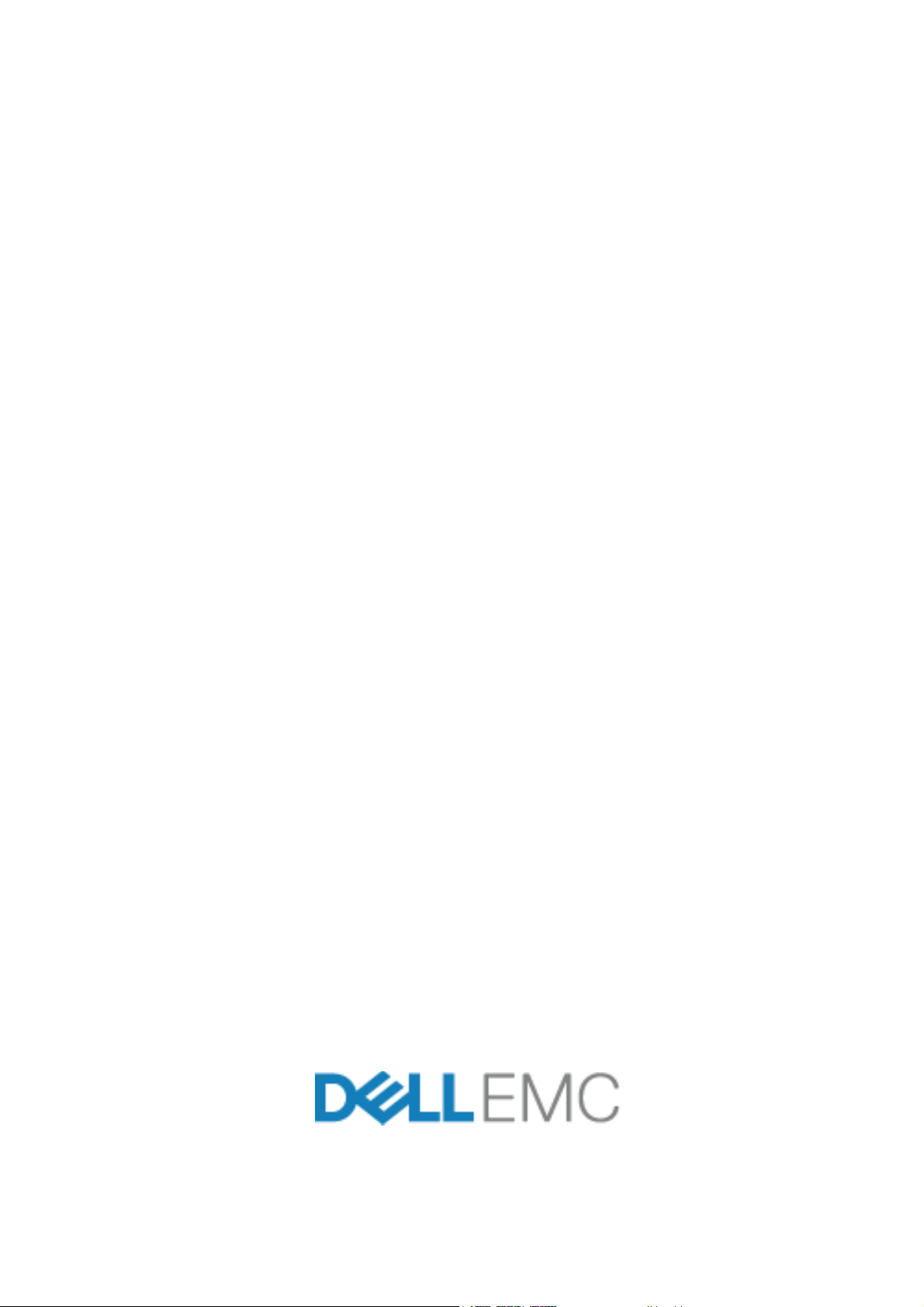
Dell Networking
N1108T-ON/N1108P-ON/
N1124T-ON/N1124P-ON/
N1148T-ON/N1148P-ON
Switches
Handbuch zum Einstieg
Muster-Modellnummern: E17W and E18W
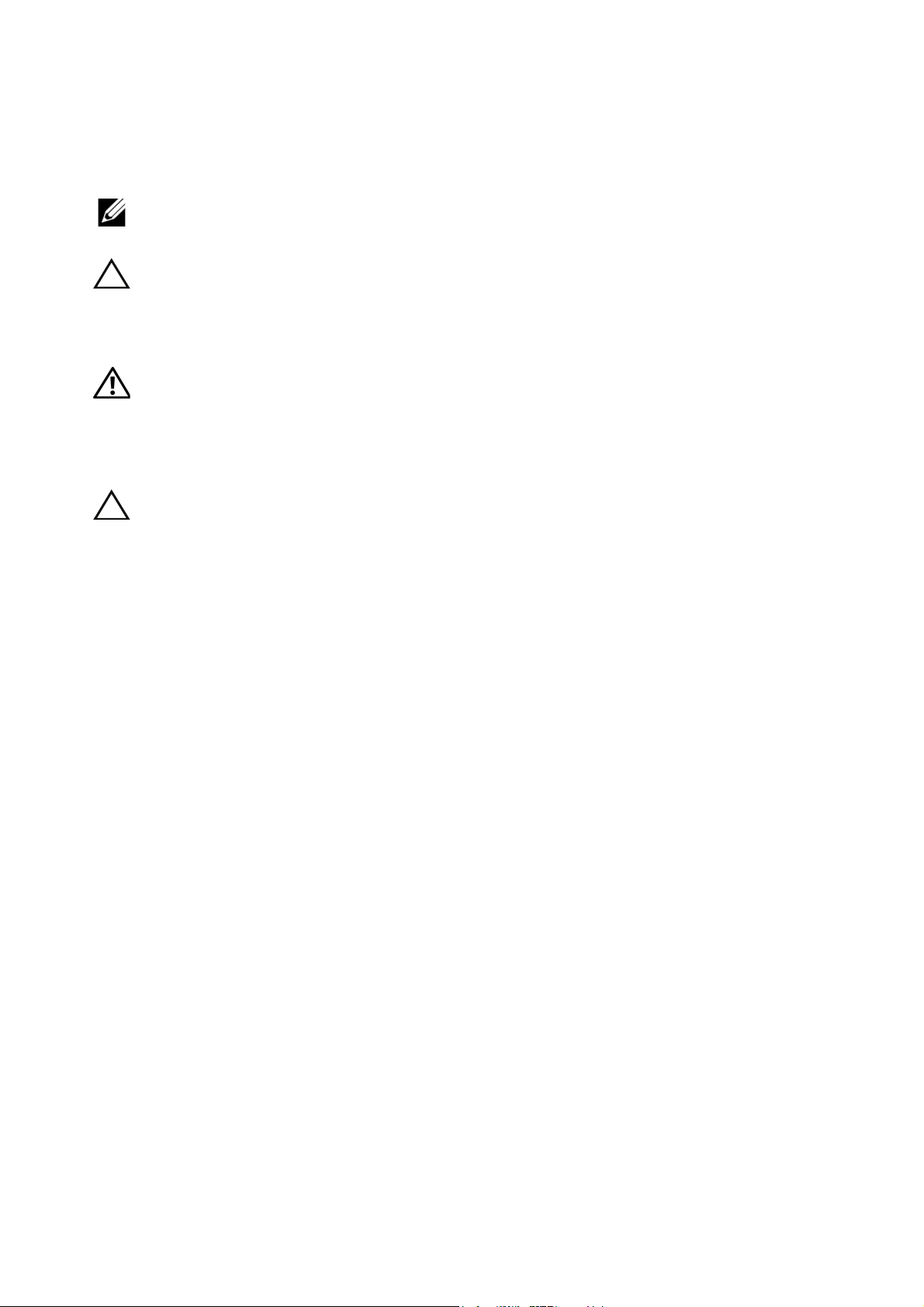
Anmerkungen, Vorsichtshinweise und Warnungen
ANMERKUNG: Eine ANMERKUNG macht auf wichtige Informationen
aufmerksam, mit denen Sie Ihren Switch besser nutzen können.
VORSICHT: Ein VORSICHTSHINWEIS macht darauf aufmerksam, dass bei
Nichtbefolgung von Anweisungen eine Beschädigung der Hardware oder ein
Verlust von Daten droht, und zeigt auf, wie derartige Probleme vermieden
werden können.
WARNUNG: Durch eine WARNUNG werden Sie auf Gefahrenquellen hingewiesen,
die materielle Schäden, Verletzungen oder sogar den Tod von Personen zur Folge
haben können.
Vorsichtshinweis zu Lithium-Akkus:
• Es besteht Explosionsgefahr, wenn der Akku falsch ersetzt wird. Ersetzen
Sie den Akku nur mit typgleichen oder äquivalenten Modellen. Akkus sind
den Herstelleranweisungen entsprechend zu entsorgen.
• Die Entsorgung von Akkus mithilfe von Feuer oder in einem heißen Ofen
sowie das mechanische Zerdrücken oder Zerschneiden des Akkus können
zu Explosionen führen.
• Bei der Aufbewahrung eines Akkus in sehr heißen Umgebungen kann es
zum Austritt von brennbaren Flüssigkeiten, Gas oder zu einer Explosion
kommen.
• Wenn Akkus einem sehr geringen Luftdruck ausgesetzt werden, kann es
ebenfalls zum Austritt von brennbaren Flüssigkeiten, Gas oder zu einer
Explosion kommen.
• Das Gerät kann nur an einem festen Standort verwendet werden,
wie z. B. in einem Labor oder einem Maschinenraum. Stellen Sie bei
der Installation des Geräts sicher, dass der Schutzleiteranschluss der
Steckdose durch eine Fachkraft überprüft wird.
___________________
© 2017 Dell Inc. oder deren Tochtergesellschaften. Alle Rechte vorbehalten. Dieses Produkt ist
durch amerikanische und internationale Urheberrechtsgesetze und Gesetze zum geistigen Eigentum
geschützt. Dell und das Dell Logo sind Marken von Dell Inc. in den Vereinigten Staaten und/
oder anderen Geltungsbereichen. Alle anderen in diesem Dokument genannten Marken und
Handelsbezeichnungen sind möglicherweise Marken der entsprechenden Unternehmen.
Muster-Modellnummern: E17W and E18W
Mai 2017 Teilenr. NTHM9 Rev. A00
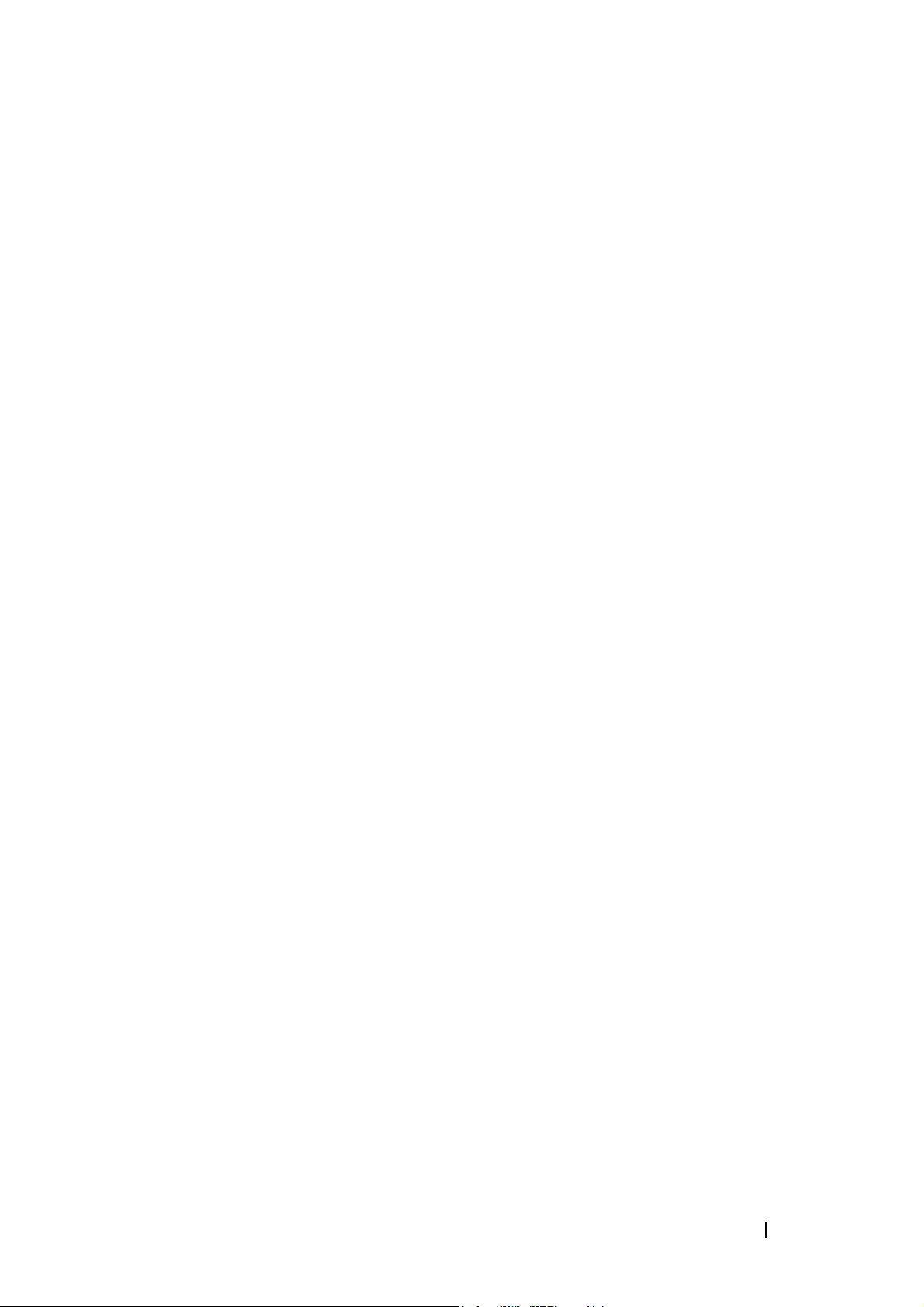
Inhalt
1 Einführung . . . . . . . . . . . . . . . . . . . . . . . . . 5
N1100-ON Serie Hardware-Übersicht. . . . . . . . . . . 5
Stromverbrauch für N1100-ON Serie PoE-Switches.
Belüftungssystem
Modellübersicht der N1100-ON Serie
. . . . . . . . . . . . . . . . . . . 6
. . . . . . . . . . . 6
5
2 N1108T-ON/N1108P-ON-Installation . . . . . 7
Rack-Montage eines N1108T-ON/N1108P-ON-Switches . 7
Installation in einem Rack
. . . . . . . . . . . . . . 7
3 N1124T-ON/N1124P-ON/N1148T-ON/
N1148P-ON-Installation
Rack-Montage eines N1124T-ON/N1124P-ON/
N1148T-ON/ N1148P-ON-Switches
. . . . . . . . . . . . . . 9
. . . . . . . . . . . . 9
Installation in einem Rack
Wandmontage für N1108T-ON und N1108P-ON
Installieren als freistehender Switch
Stapeln mehrerer N1124T-ON/N1124P-ON/ N1148T-ON/
N1148P-ON-Switches
. . . . . . . . . . . . . . . . . . 12
. . . . . . . . . . . . . . 9
. . . . . 10
. . . . . . . . 11
Inhalt 3
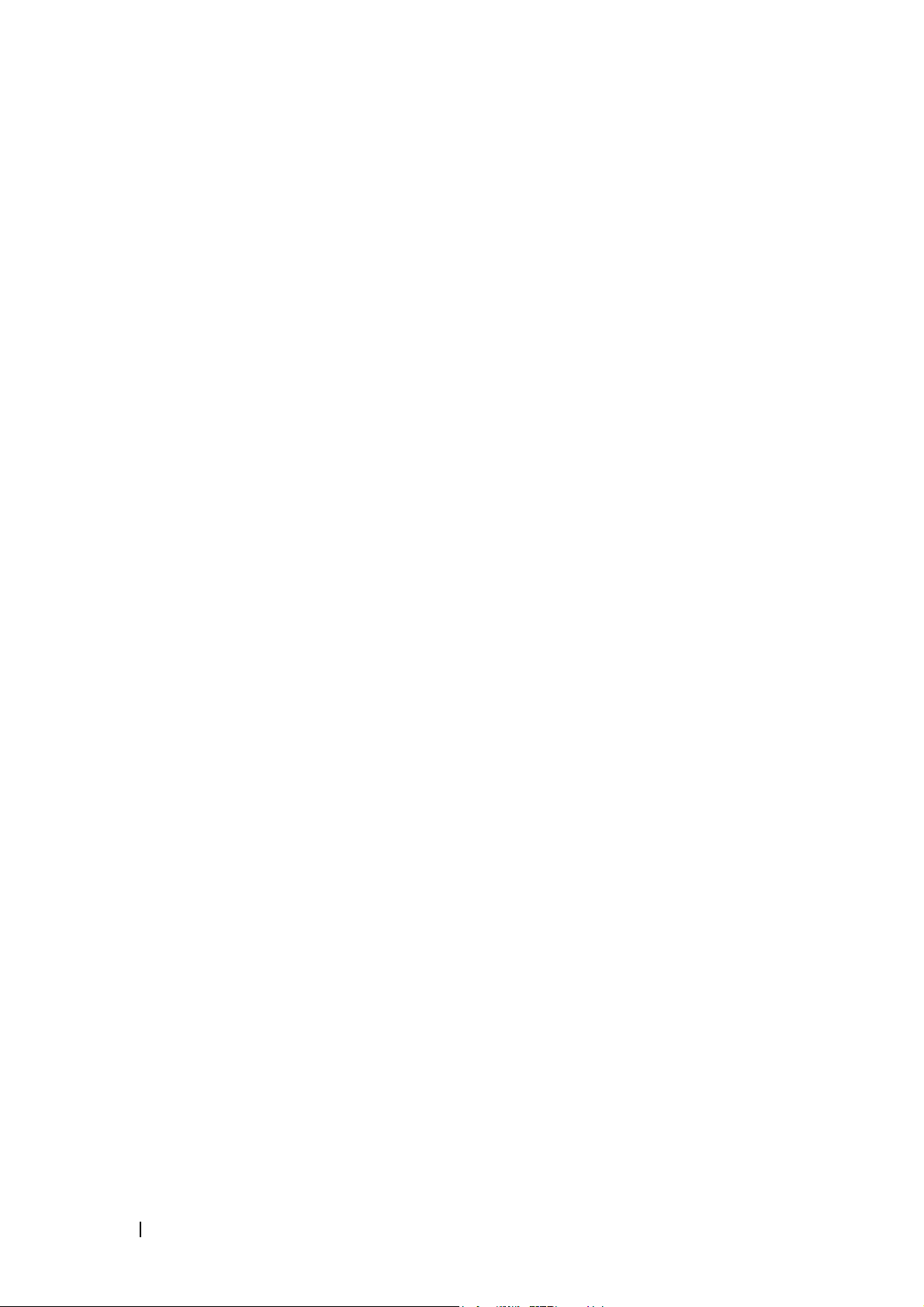
4 Starten und Konfigurieren des
N1100-ON Serie-Switches
. . . . . . . . . . . 13
Anschließen eines N1100-ON Serie-Switches an ein Terminal 14
Anschließen eines N1100-ON Serie-Switches
an eine Stromquelle
Wechselstrom- und Gleichstromanschluss
Starten des N1100-ON Serie-Switches
. . . . . . . . . . . . . . . . . . . 15
. . . . 15
. . . . . . . . . 16
Durchführen der Erstkonfiguration der
N1100-ON Serie
Aktivieren der Remote-Verwaltung
Vorgehensweise zur Erstkonfiguration
Beispielsitzung
Dell Easy Setup-Assistent-Konsolenbeispiel
Nächste Schritte
. . . . . . . . . . . . . . . . . . . . . 17
. . . . . . . . . 17
. . . . . . . 18
. . . . . . . . . . . . . . . . . . . 19
. . . . 20
. . . . . . . . . . . . . . . . . . 24
4 Inhalt
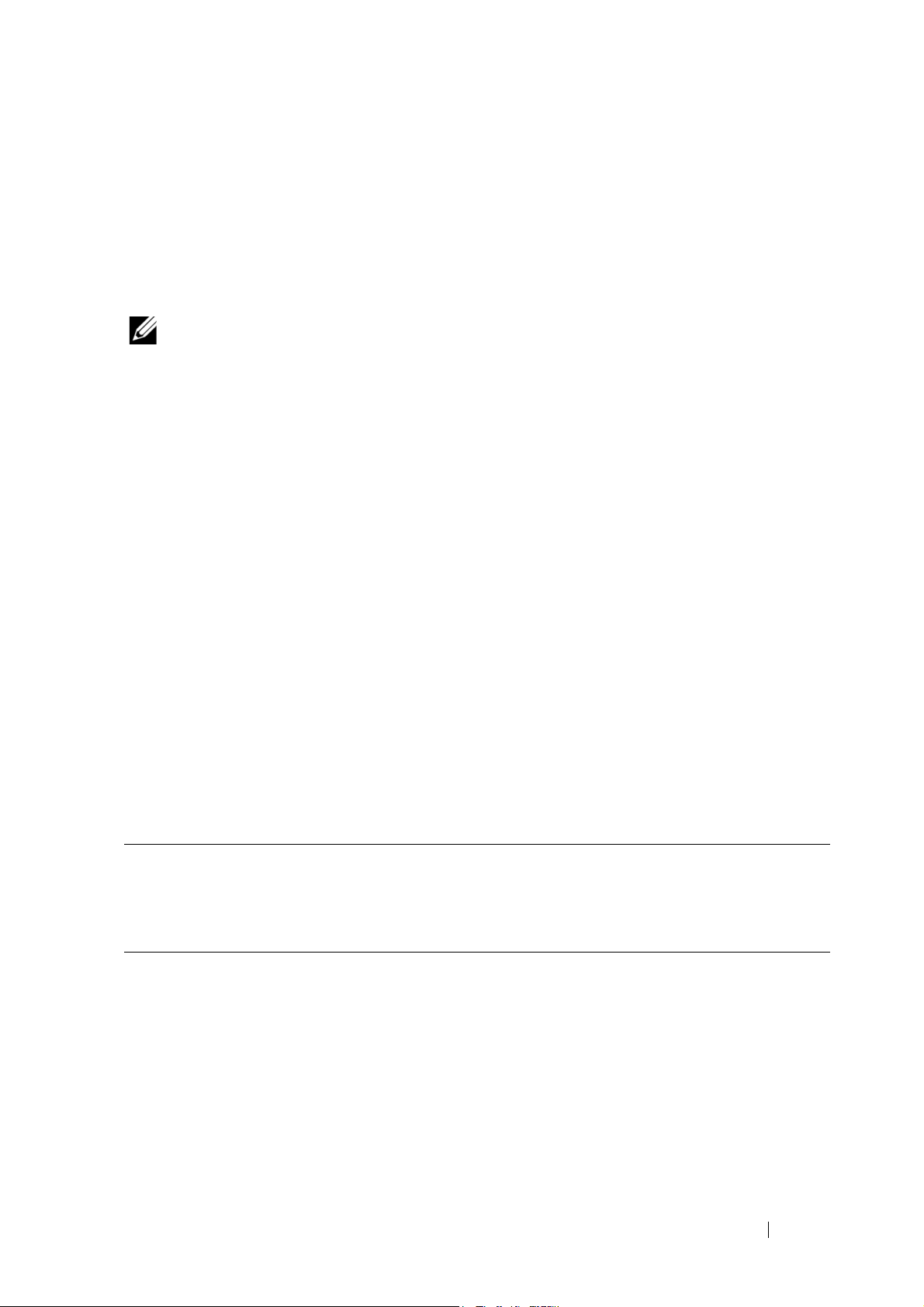
Einführung
Dieses Dokument enthält grundlegende Informationen zum Dell Networking
N1100-ON Serie-Switch sowie Anweisungen zum Installieren des Switch und
zur Erstkonfiguration. Weitere Informationen zum Konfigurieren und
Überwachen der Switch-Funktionen finden Sie im User Configuration Guide
(Konfigurationshandbuch), das sich auf der Support-Website von Dell unter
dell.com/support befindet. Auf der Support-Website finden Sie aktuelle
Informationen zu Dokumentation und Firmware.
ANMERKUNG: Switch-Administratoren werden dringend empfohlen, um Dell
Networking Switches auf der neuesten Version des Dell Networking Betriebssystems
(DNOS) zu halten. Dell Networking verbessert ständig die Merkmale und Funktionen
des DNOS basierend auf dem Feedback von Ihnen, dem Kunden. Bei kritischen
Infrastrukturen wird das Pre-Staging der neuen Version in einem nicht kritischen Teil
des Netzwerks empfohlen, um die Netzwerkkonfiguration und den Betrieb mit der
neuen DNOS-Version zu überprüfen.
N1100-ON Serie Hardware-Übersicht
Dieser Abschnitt enthält Informationen über Geräteeigenschaften und
modulare Hardwarekonfigurationen für den Dell Networking N1100-ON
Serie-Switch.
Stromverbrauch für N1100-ON Serie PoE-Switches.
Tabelle 1-1 beschreibt den Stromverbrauch für N1100-ON Serie PoE-Switches.
Das PoE-Strombudget ist 60 W für den N1108P-ON, 185 W für den
N1124P-ON und 370 W für den N1148P-ON.
Tabelle 1-1. Stromverbrauch für N1100-ON Serie PoE-Switches
Modell Eingangsspan-
nung
N1108P-ON 100V/60Hz Hauptnetzteil 0,95A 88,64W
Netzteilkonfiguration Maximale
stetige Stromauf
nahme (A)
Maximale
stetige
Leistung
(W)
110V/60Hz Hauptnetzteil 0,87A 88,43W
120V/60Hz Hauptnetzteil 0,80A 88,22W
220V/50Hz Hauptnetzteil 0,49A 89,28W
240V/50Hz Hauptnetzteil 0,45A 89,70W
Handbuch zum Einstieg 5
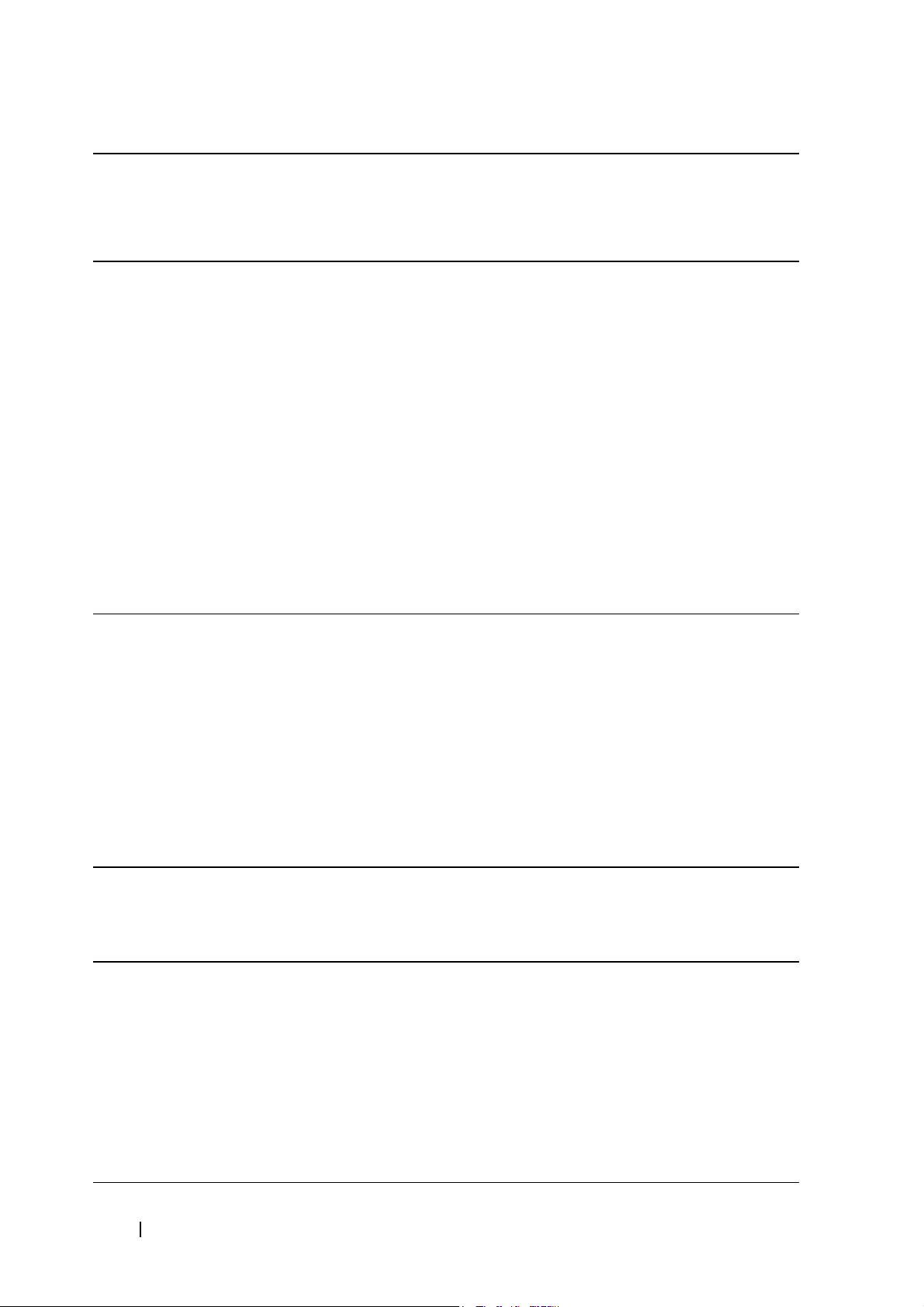
Modell Eingangsspan-
nung
Netzteilkonfiguration Maximale
stetige Stromauf
nahme (A)
Maximale
stetige
Leistung
(W)
N1124P-ON 100V/60Hz Hauptnetzteil 2,66A 260,66W
110V/60Hz Hauptnetzteil 2,38A 257,95W
120V/60Hz Hauptnetzteil 2,16A 256,27W
220V/50Hz Hauptnetzteil 1,18A 250,52W
240V/50Hz Hauptnetzteil 1,10A 251,25W
N1148P-ON 100V/60Hz Hauptnetzteil 4,78A 476,03W
110V/60Hz Hauptnetzteil 4,32A 472,64W
120V/60Hz Hauptnetzteil 3,95A 470,58W
220V/50Hz Hauptnetzteil 2,14A 459,37W
240V/50Hz Hauptnetzteil 1,97A 459,06W
Belüftungssystem
Ein Lüfter kühlt die N1108T-ON/N1108P-ON-Switches und zwei Lüfter
kühlen die N1024T-ON/N1024P-ON/N1048T-ON/N1048P-ON-Switches.
Die Lüfter sind nicht vor Ort austauschbar.
Modellübersicht der N1100-ON Serie
Tabelle 1-2. Zulassungsnummern der N1100-ON Serie-Switches
MarketingModellbezeichnung
(MMN)
N1108T-ON 10x1G/2x1G SFP-Ports DPS-24GP E17W E17W001
N1108P-ON 10 x 1G-/2 x 1G-SFP-/2 x PoE+-Ports DPS-80AP/
N1124T-ON 24x1G/4x10G SFP+ Ports DPS-40AP E18W E18W001
N1124P-ON 24x1G/4x10G SFP+/6xPoE+ Ports EDPS-250BF E18W E18W001
Beschreibung Netzteileinheit
(PSU)
DPS-24GP
Zulassungsmodellnummer
(RMN)
E17W E17W001
Zulassungstypennummer
(RTN)
N1148T-ON 48x1G/4x10G SFP+ Ports DPS-60AP E18W E18W002
N1148P-ON 48x1G/4x10G SFP+/12xPoE+ Port YM-2501D E18W E18W002
6 Handbuch zum Einstieg

N1108T-ON/N1108P-ON-Installation
Rack-Montage eines N1108T-ON/N1108P-ONSwitches
WARNUNG: Lesen Sie die Sicherheitshinweise unter
Zulassungsbestimmungen
Switches, die mit dem Switch verbunden sind oder diesen unterstützen.
Der Netzstromanschluss befindet sich auf der Rückseite des Switches.
sowie die Sicherheitshinweise für andere
Sicherheits- und
Installation in einem Rack
WARNUNG: Rack-Montagekits dürfen nicht dazu verwendet werden, den Switch
unter einem Tisch, unter einer Platte oder an der Wand zu befestigen.
VORSICHT: Trennen Sie vor dem Fortfahren alle Kabel vom Switch. Entfernen
Sie alle selbstklebenden Pads von der Unterseite des Switches, wenn diese
angebracht wurden.
VORSICHT: Wenn Sie mehrere Switches in einem Rack installieren, beginnen
Sie mit dem untersten.
1
Befestigen Sie den N1108T-ON/N1108P-ON-Switch entweder imr
Dell Rack-Montagesatz, wie in Abbildung 1-1 dargestellt, oder im
Dell Tandemfach-Satz, wie in Abbildung 1-2 dargestellt.
Abbildung 1-1. Dell Rack-Montagesatz
Handbuch zum Einstieg 7

Abbildung 1-2. Dell Tandemfach-Satz
2
Legen Sie den Switch in das 48,26 cm (19 Zoll) große Rack und stellen
Sie sicher, dass die Rack-Montagelöcher am Montagesatz mit den
Montagelöchern am Rack ausgerichtet sind.
3
Befestigen Sie den Montagesatz am Rack mit den Rack-Schrauben oder
den Käfigmuttern und Käfigmutterschrauben mit Unterlegscheiben (je
nach Art des Racks). Ziehen Sie zuerst die Schrauben auf der Unterseite
fest und danach die Schrauben auf der Oberseite.
8 Handbuch zum Einstieg
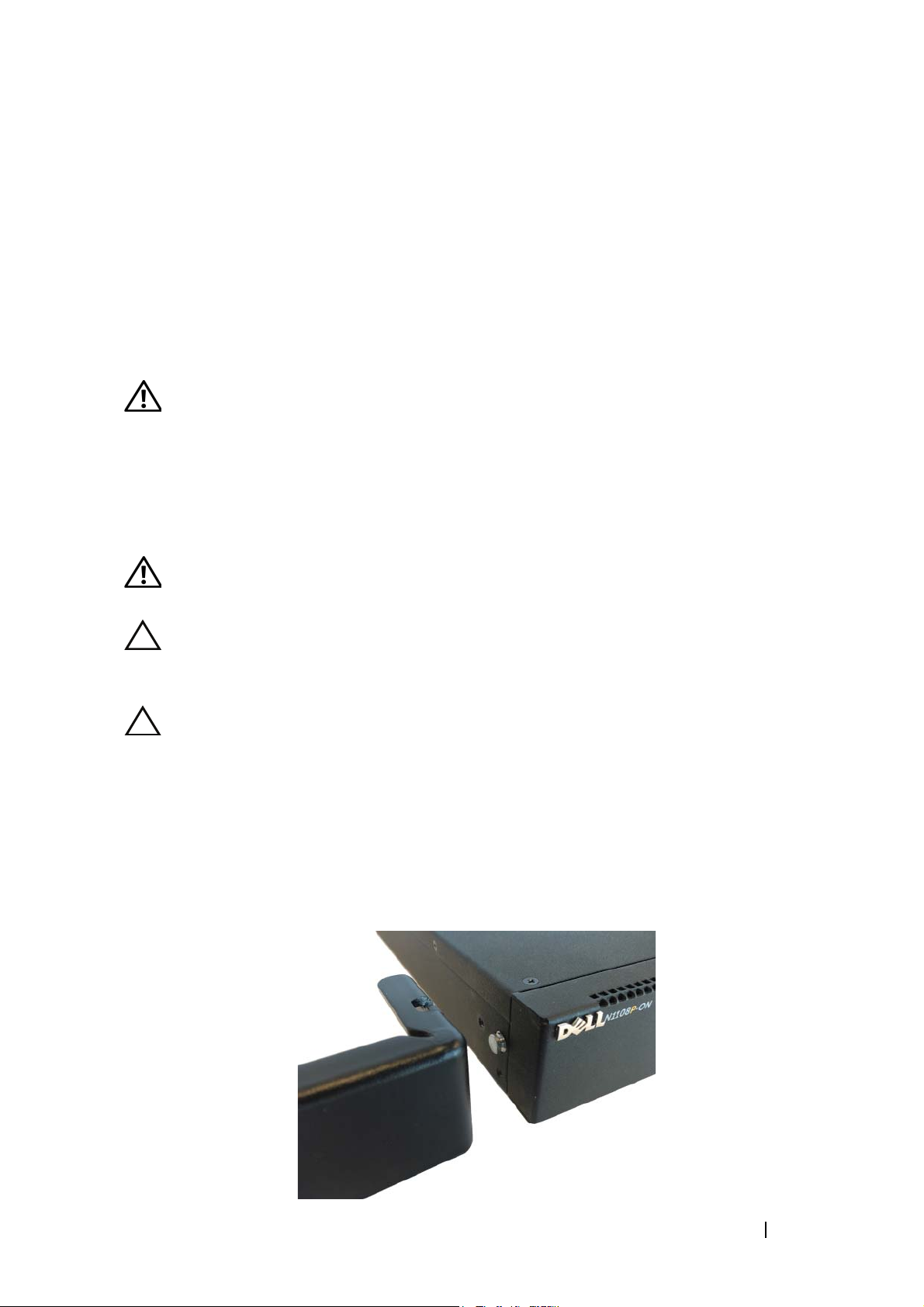
N1124T-ON/N1124P-ON/N1148T-ON/ N1148P-ON-Installation
Rack-Montage eines N1124T-ON/N1124P-ON/ N1148T-ON/ N1148P-ON-Switches
WARNUNG: Lesen Sie die Sicherheitshinweise unter
Zulassungsbestimmungen
Switches, die mit dem Switch verbunden sind oder diesen unterstützen.
Der Netzstromanschluss befindet sich auf der Rückseite des Switches.
sowie die Sicherheitshinweise für andere
Sicherheits- und
Installation in einem Rack
WARNUNG: Rack-Montagekits dürfen nicht dazu verwendet werden, den Switch
unter einem Tisch, unter einer Platte oder an der Wand zu befestigen.
VORSICHT: Trennen Sie vor dem Fortfahren alle Kabel vom Switch. Entfernen
Sie alle selbstklebenden Pads von der Unterseite des Switches, wenn diese
angebracht wurden.
VORSICHT: Wenn Sie mehrere Switches in einem Rack installieren, beginnen
Sie mit dem untersten.
1
Platzieren Sie die mitgelieferte Rack-Montagehalterung auf einer Seite des
Switches und achten Sie darauf, dass die Montagelöcher am Switch mit
den Montagelöchern an der Rack-Montagehalterung ausgerichtet sind.
Abbildung 1-3 zeigt, wo die Halterungen montiert werden sollen.
Abbildung 1-3. Anbringen der Halterungen
Handbuch zum Einstieg 9
